7 WordPress 每月维护任务(清单)
已发表: 2022-07-01良好的定期维护将有助于确保您的网站安全并运行良好。 但是对于 WordPress 的每月维护,您应该关注哪些任务?
我们将引导您完成最重要的任务列表,以使您的 WordPress 网站保持良好状态。 我们还将分享一些有用的工具,这些工具将使这项工作变得快速而轻松。
让我们开始吧!
如何维护我的 WordPress 网站?
维护您的 WordPress 网站涉及一些不同的事情,例如确保您的网站安全且安全备份、表单工作正常、页面加载速度快等等。
要记住的是,良好的网站维护不是您做一次就忘记的事情。 在持续的基础上,您必须密切关注网站每个区域的工作情况。
这是一个易于使用的 WordPress 每月维护任务清单以及一些有用的工具和插件。
WordPress 每月维护任务(清单)
在本文中
- 如何维护我的 WordPress 网站?
- 1.查看您网站的表格
- 2.为您的网站创建定期备份
- 3. 更新 WordPress 文件
- 4. 查看安全日志
- 5. 保持数据库精益
- 6. 运行性能测试
- 7. 查找并修复损坏的链接和 404
1.查看您网站的表格
表格可能是人们与您的业务取得联系的主要方式。 因此,如果您的表单不起作用,或者不在正确的位置,那么您需要尽早发现并修复。
通常,这需要您一个接一个地手动检查网站上的每个表单。 但是,如果您有一个中型网站,您可能会在多个位置拥有相当多的表单,并且您可能不会全部记住它们。
如果您使用的是 WPForms,您可以通过使用表单位置功能来查看您创建的所有表单并查看它们的确切位置,从而节省大量时间。
默认情况下不会启用表单位置,但设置起来很容易。 要开始,请单击 WordPress 仪表板中的WPForms »所有表单。 这将打开表单概览页面,您将在其中看到所有表单。
在表单概览页面中,只需单击屏幕选项并勾选位置复选框。
接下来,单击应用,就是这样! 在每个表单列表下,您现在将看到每个表单已安装在您的网站上的所有位置。
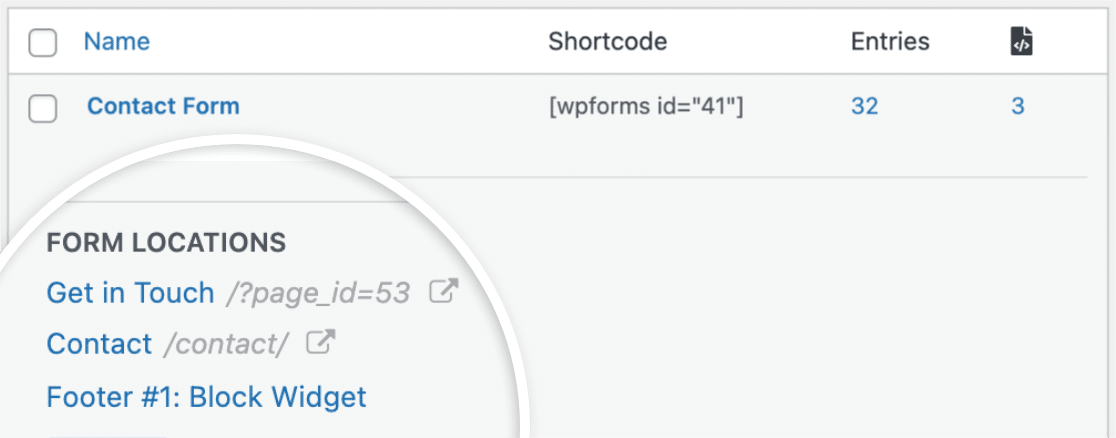
现在您已经找到了您的表单,您必须确保它们正常工作。 这称为表单验证,而且操作起来相当简单。
要开始,请继续并像您的用户一样使用它们来测试您的表单。 需要注意的一些事项包括必填字段、条件、验证码、付款等。 如需详细指南,请查看我们的完整表格测试清单。
除了表单验证之外,您可能还需要密切关注您的表单在最近更新后的显示方式。
如果任何更新的表格不太适合目的,没问题! 您所要做的就是使用表单修订功能将它们回滚到以前的版本。
要查看任何表单的修订,只需单击表单构建器界面左下方的“修订”图标。 这将带您进入“表单修订”面板。
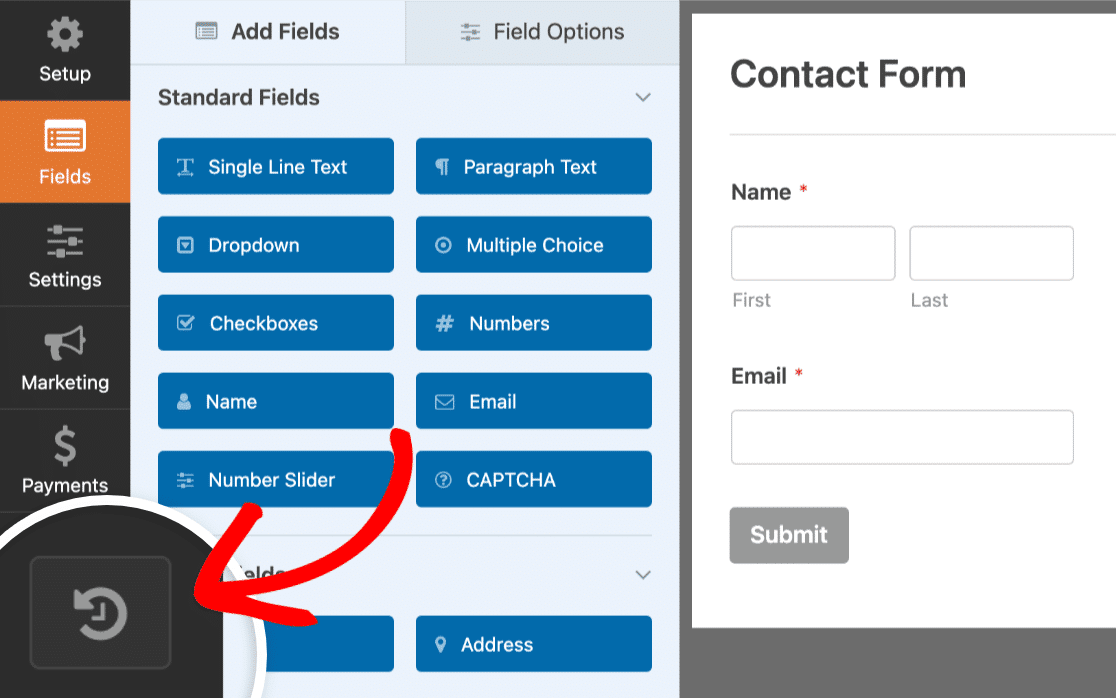
表单修订通常默认启用,但并非总是如此。 这是因为表单修订功能是基于 WordPress 的内部后期修订功能构建的。 如果 WordPress 帖子修订被关闭,则 WPForms 修订功能也将被关闭。
幸运的是,当这种情况发生时,通常很容易修复。 要确定是否启用了修订,请注意修订图标上的红色感叹号。 如果您没有看到,这意味着修订功能已启用。
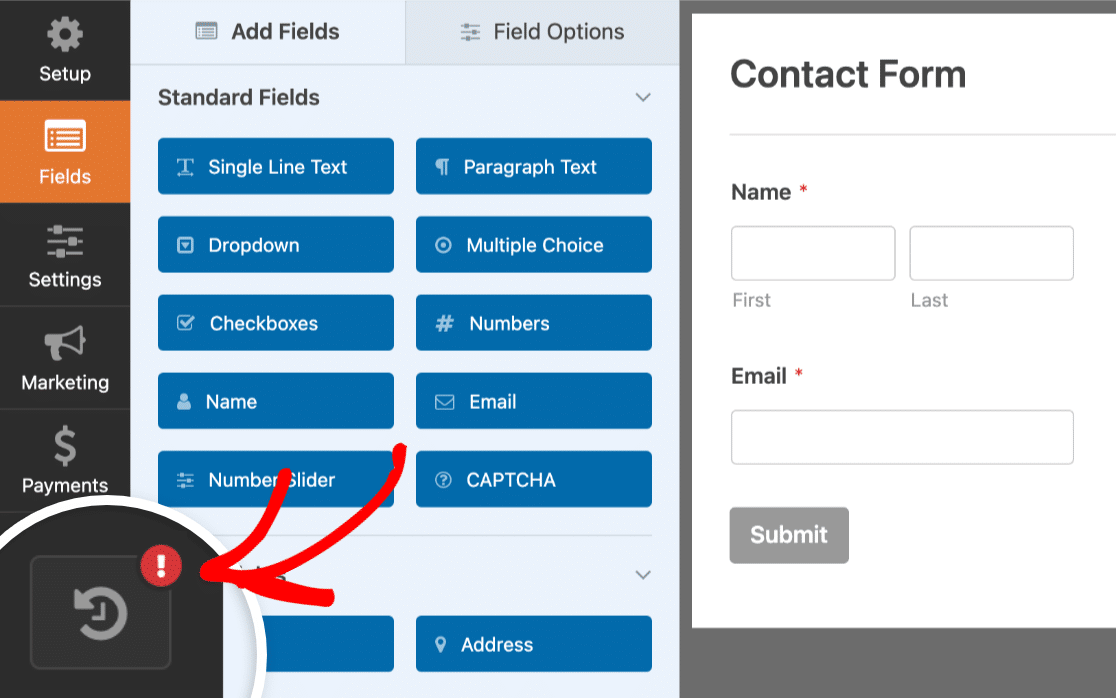
但是,如果您确实看到了红色感叹号,您可以按照这个使用 WordPress 后期修订的简单指南来解决这个问题。
2.为您的网站创建定期备份
创建网站的定期备份是一个聪明的主意。 随着您网站的发展,以及您添加新插件、更新核心文件、主题和插件,不知道会出现什么问题。 当他们这样做时,通常是没有警告的。
备份您的网站将帮助您为插件冲突或其他事故等任何意外事件做好准备。
您可以手动创建网站备份,但更简单的方法是使用像UpdraftPlus这样的插件。
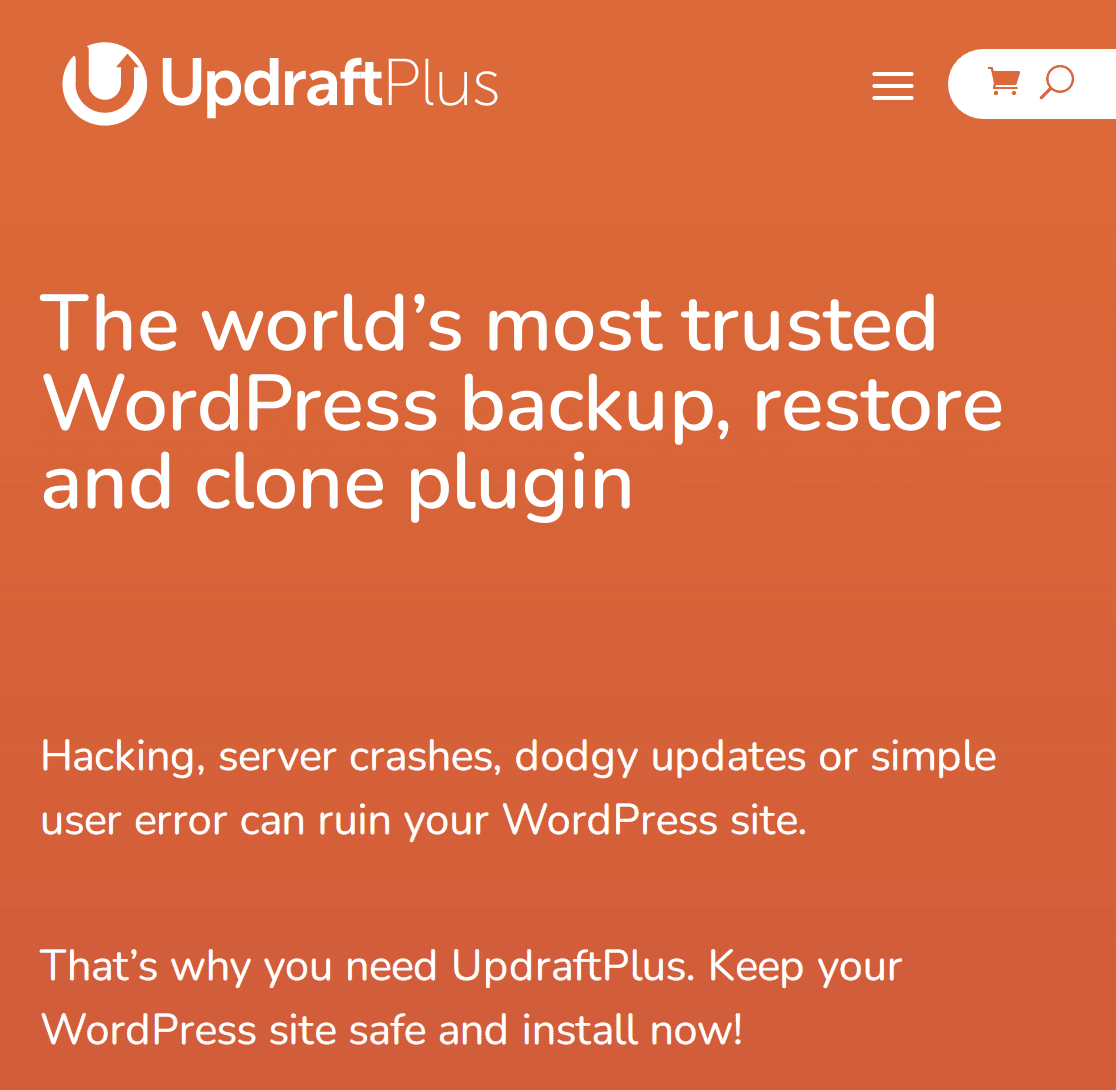
首先,从 WordPress 插件目录安装并激活 UpdraftPlus。 如果您不确定如何执行此操作,阅读本指南以了解如何安装 WordPress 插件将是一个很好的开始。
安装插件后,接下来要做的就是运行一些基本的配置设置。 最重要的是设置备份频率和备份位置。
在您的 WordPress 仪表板中,单击设置» UpdraftPlus 备份。 您可以单击立即备份以立即创建备份。 但要安排自动备份,还需要做更多工作。
在 UpdraftPlus 仪表板中,导航到设置。 如您所见,UpdraftPlus 预先配置为启用手动备份您的 WordPress 文件和数据库。

您需要通过将它们设置为某个频率(例如每天或每周)来自动执行这些操作。 接下来,您可以选择最适合您的备份位置。 这些将包括电子邮件、Google Drive、Microsoft OneDrive、DropBox 等选项。
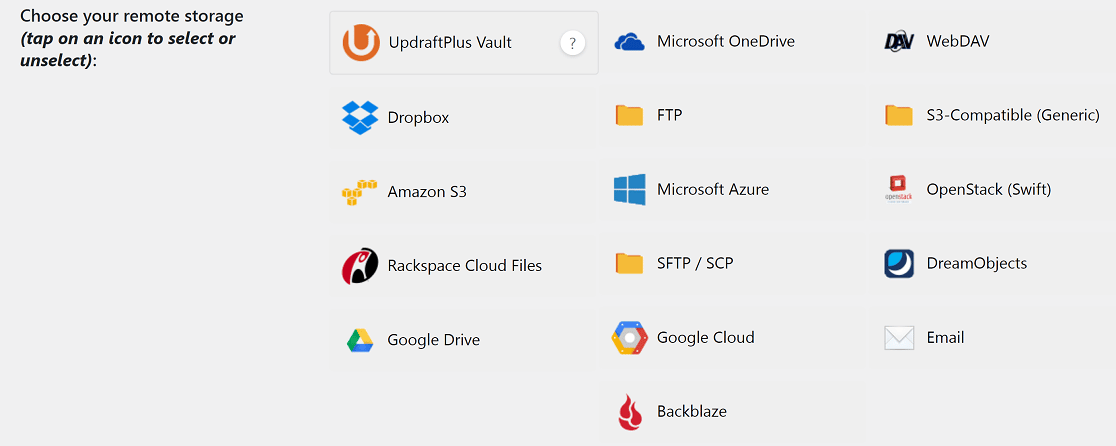
如果您有高级 UpdraftPlus 订阅,您将能够选择多个备份位置。 如果不这样做,您将被限制为 1。
最后,如果您想通过电子邮件接收备份报告,请向下滚动并勾选电子邮件复选框。 单击Save Changes ,一切就绪。
3. 更新 WordPress 文件
WordPress 核心文件、主题和插件有时存在安全漏洞。 WordPress 开发人员不停地寻找和修复这些问题,然后通过更新提供解决方案。
为了保证您的网站安全,您必须定期做的一件事是确保您的所有网站组件(核心、主题和插件)都是最新的。
幸运的是,更新网站的这些组件是一项相对容易的任务。 首先,从 WordPress 仪表板中,只需单击Updates 。
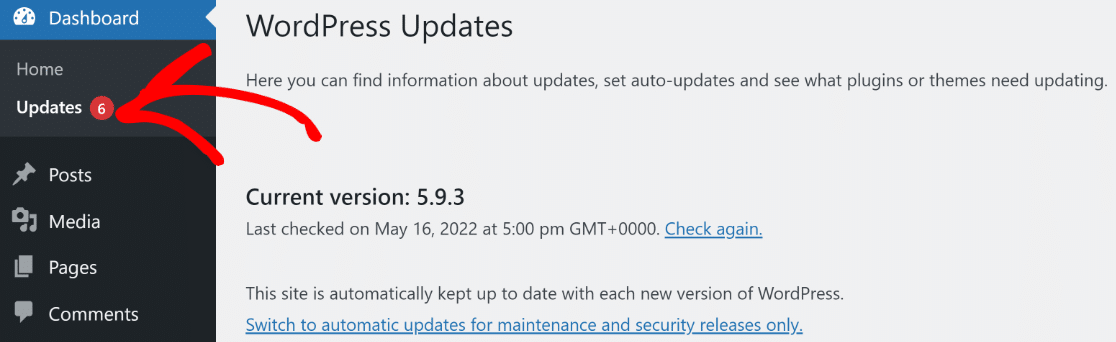
通过这个界面,您可以全面了解网站上需要更新的所有内容,包括 WordPress 核心文件、主题和更新。 只需单击一下即可完成更新。
主题和插件的更新有时会导致可能影响您网站的冲突。 这就是为什么您应该在开始任何网站维护之前始终创建网站备份的原因。

此外,在您的实时网站上实施更新之前,在暂存环境中测试更新可能是一个好主意。
4. 查看安全日志
保持最新状态只是安全难题的一部分。 定期采取的另一个步骤是密切关注 WordPress 的内部站点健康监视器。
在您的 WordPress 仪表板中,单击Tools » Site Health 。 此界面将突出显示需要您注意的安全和性能问题。
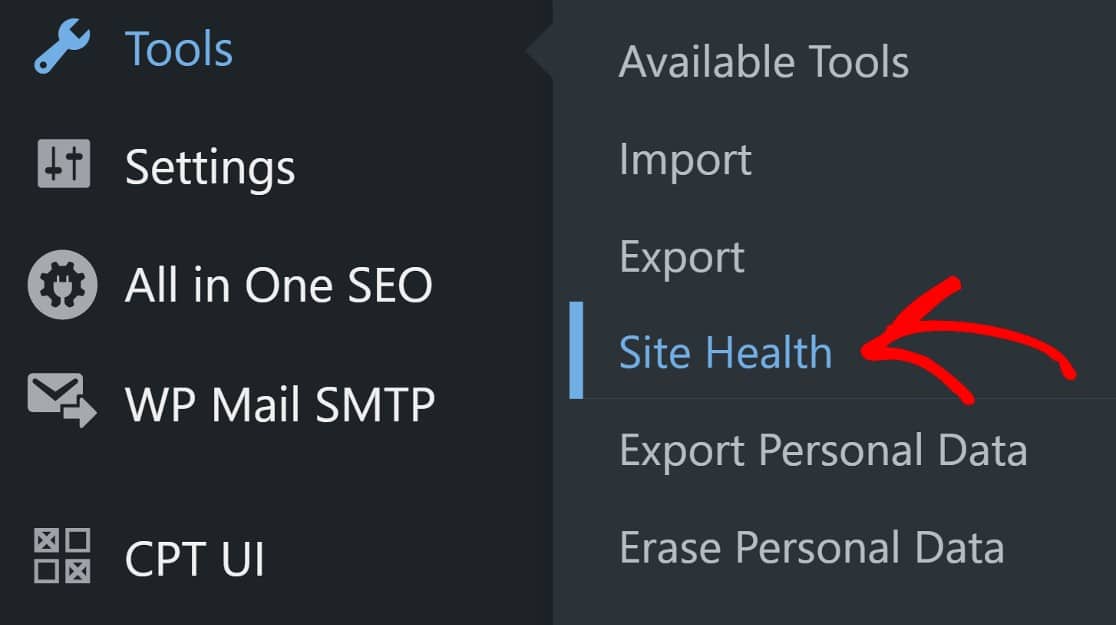
为了获得更高级别的安全性,您可以考虑使用领先的 WordPress 安全插件,例如Sucuri 。 Sucuri 可以帮助保护您的登录页面、创建防火墙(仅限高级版本)、扫描恶意软件并提供有关您网站威胁的有用报告。
安装并激活后,建议您坚持使用 Sucuri 的预配置设置,特别是如果您不是高级用户。
安装 Sucuri 后,您需要密切关注它将创建并发送到您的电子邮件的报告。 不过,关于 Sucuri 需要注意的一件事是,它往往会发送相当多的报告,这可能会让人感到不知所措。
处理此问题的一种方法是为 Sucuri 报告创建专用电子邮件,这样您的活动电子邮件收件箱就不会变得混乱。
5. 保持数据库精益
随着时间的推移,您的 WordPress 数据库将积累大量数据。 其中大部分是必不可少的,例如您的博客文章、页面和用户个人资料。 但是其中很多也将是您可以在没有垃圾邮件的情况下做的事情。
您可能知道您可以从 WordPress 后端删除垃圾邮件。 但是以这种方式删除垃圾邮件并不彻底。 这是因为您的数据库保留了垃圾邮件条目。
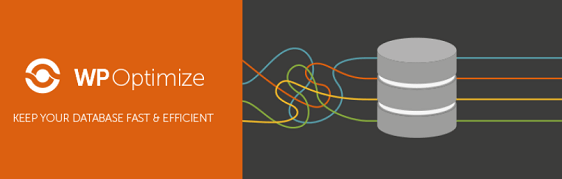
要彻底清除垃圾邮件,您需要从数据库中完成。 您可以使用WP-Optimize 之类的插件来优化您的数据库,永久删除垃圾邮件和其他无用数据。
安装并激活插件后,导航到 WordPress 仪表板并单击WP-Optimize » Database 。
在这里,您可以配置数据库优化或简单地使用预先配置的设置。 在大多数情况下,这些设置应该没问题。
单击 Run all Selected Optimizations,您将完成数据库优化。 希望您已经创建了网站的备份。 如果您还没有,WP-Optimize 与 UpdraftPlus 的有用集成会有所帮助。

WP-Optimize 归拥有 UpdraftPlus 的同一家公司所有,因此这些插件集成得非常好。
这样做的优点之一是您可以设置 UpdraftPlus 以在优化数据库之前自动备份文件,这将是有效的。
6. 运行性能测试
您的网站加载速度有多快? 缓慢的加载速度对 SEO 不利,因此您应该定期测试网站的加载速度,并尽快解决您发现的任何问题。
为此,您可以使用几种不同的工具。 其中包括IsItWP 网站速度测试工具和 Google 的 PageSpeed Insights 等应用程序。 如需更多工具,请参阅 8 种可用于测试网站速度的工具的有用指南。
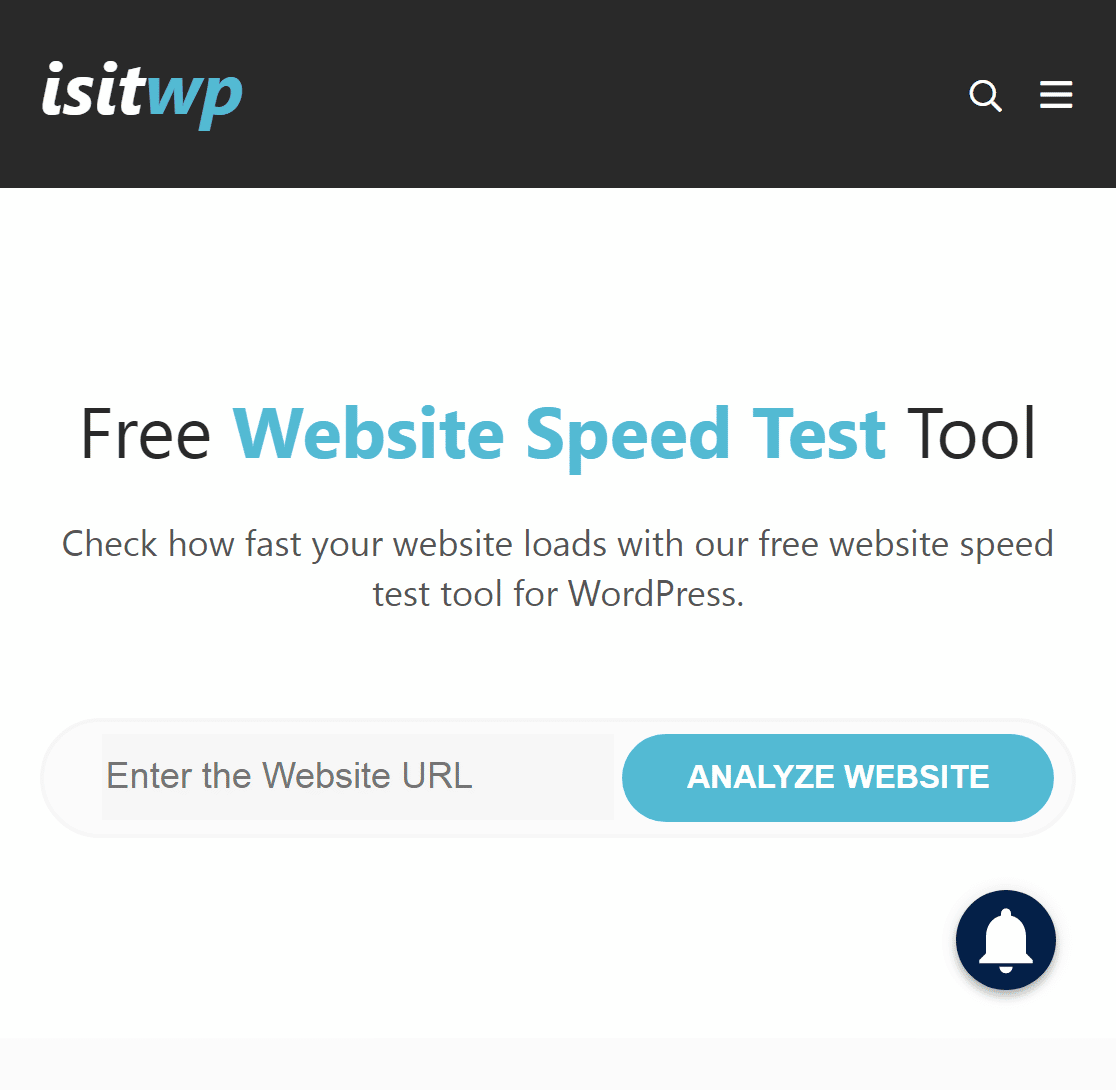
在使用任一工具测试您的网站的性能时,需要注意 6 个性能指标。 我们在这里简要介绍了这些:
总阻塞时间
这是对用户能够与网页上的元素进行第一次有意义的交互之前所花费的时间量的度量。 一个好的总阻塞时间 (TBT) 分数是 0 – 200 毫秒。
互动时间
Time to Interactive 衡量页面上的内容完全可用所需的时间。 一个好的交互时间是 0-3.8 秒。
速度指数
速度指数是衡量与其他实时网站相比,您的网页的可见内容在首屏(您在屏幕上看到的区域)加载速度的指标。 一个好的速度指数得分是 0-3.4 秒。
第一次内容丰富的油漆
First Contentful Paint (FCP) 测量网页上第一段可见内容的加载速度。 一个好的 FCP 分数是 0-1.8 秒。
累积版面偏移
Cumulative Layout Shift (CLS) 是衡量由于元素以不同速度加载而发生的位移量。 一个好的 CLS 分数是 0.1 或更低。
最大的内容涂料
最大内容绘制 (LCP) 衡量页面上最大可见元素的加载速度。 一个好的 LCP 分数是 0-2.5 秒。
7. 查找并修复损坏的链接和 404
当用户点击您网站上的链接时,他们最终会到达预期的位置吗? 如果他们不这样做,那可能对用户参与度不利。 有两种情况可能发生这种情况。
一种是当用户单击内部链接或在浏览器中输入内部 URL 但浏览器找不到请求的页面时。 在这些情况下,浏览器将返回(或显示)404 错误。
第二个需要担心的情况是,当您的内容包含指向同样无法找到的外部页面的链接时。 这些被称为断开的链接。 这是查找和修复损坏链接的有用指南。
您需要特别注意修复损坏的链接,因为它们不仅不利于用户体验,而且对 SEO 也有害。
同样,您需要修复网站上的任何 404 页面。 幸运的是,AIOSEO 可以帮助查找和修复 404 链接。
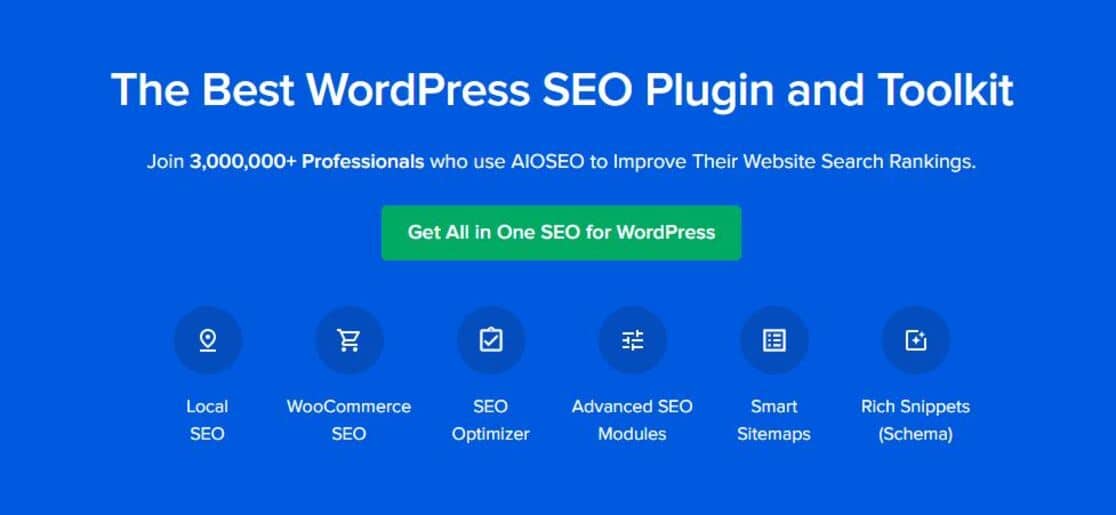
AIOSEO 是领先的 WordPress SEO 插件,具有大量有用的 SEO 功能,包括尖端的页面分析、社交媒体集成、XML 站点地图、电子商务和视频 SEO 支持等等。
您可以免费使用 AIOSEO,但无法访问重定向管理器插件。 此功能仅适用于高级计划。
安装并激活 AIOSEO Pro 后,您需要在您的网站上启用重定向。 在 WordPress 仪表板中,单击All in One SEO > 激活重定向 > 重定向 > 设置。
在设置界面中,您必须向下滚动才能找到日志部分。 到达那里后,只需切换404 日志按钮。 开机后会变成蓝色。
现在,您只需单击404 日志选项卡即可查看您网站上生成的所有 404 链接。 自然,您会希望将这些重定向到您网站上的实时页面。
单击添加重定向并粘贴所选页面的 URL。 最后一步是选择重定向类型。 在大多数情况下, 301 Moved Permanently将满足您的需求。
如果您想要更详细的分步指南,本使用 AIOSEO 重定向管理器跟踪和重定向 404 页面的指南将让您像专业人士一样跟踪和修复您的 404 页面!
就是这样,我们的 WordPress 每月维护清单。
接下来,了解如何启用 WordPress 维护模式
在您进行任何日常维护时,还有一件事要做,就是将您的网站置于 WordPress 的内置维护模式。 维护模式只是向您网站的访问者显示该网站暂时不可用,并限制他们访问前端的任何部分。
准备好构建您的表单了吗? 立即开始使用最简单的 WordPress 表单构建器插件。 WPForms Pro 包含大量免费模板,并提供 14 天退款保证。
如果本文对您有所帮助,请在 Facebook 和 Twitter 上关注我们以获取更多免费的 WordPress 教程和指南。
